Windowsの電源オプションにAHCIリンク電源管理を追加する
Windows10の電源オプションにAHCIリンク電源管理を追加する方法
AHCIリンク電力管理 AHCIインターフェイスを介してシステムに接続されているディスクおよびストレージデバイスのリンク電源管理モードを構成します。 Windows 10では、従来のコントロールパネルの[電源オプション]アプレットに[AHCIリンク電源管理]オプションを追加できます。 これは、デフォルトでは表示されない非表示のオプションです。
広告
オプション AHCIリンク電力管理 Windows7以降のバージョンのWindowsで使用できます。

ハードウェアに応じて、次のいずれかのモードに切り替えることができます。
- アクティブ -HIPMもDIPMも許可されていません。 リンク電源管理が無効になっています。
- HIPM -ホストが開始するリンク電力管理のみを使用できます。
- DIPM -デバイス開始リンク電力管理のみを使用できます。
- HIPM + DIPM. HIPMとDIPMの両方を使用できます。
- 最低 -HIPM、DIPM、およびDEVSLPをアクティブ化できます。 DevSlpまたはDevSleep(デバイススリープまたはSATA DEVSLPと呼ばれることもあります)は、一部のSATAの機能です。 適切な送信時に低電力の「デバイススリープ」モードに移行できるデバイス 信号。
レジストリの微調整またはpowercfgを使用して、電源オプションに追加したり、電源オプションから削除したりできます。 この記事では、両方の方法を確認します。
Windows10の電源オプションにAHCIリンク電源管理を追加するには
- 開く 昇格したコマンドプロンプト.
- タイプを追加するか、次のコマンドをコピーして貼り付けます。
powercfg -attributes SUB_DISK 0b2d69d7-a2a1-449c-9680-f91c70521c60 -ATTRIB_HIDE.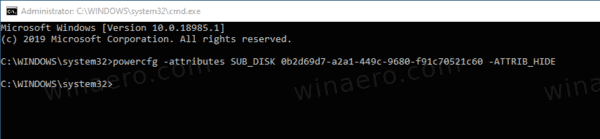
- AHCIリンク電力管理 で利用可能になりました 電源オプションアプレット.
- 変更を元に戻すには、次のコマンドを使用します。
powercfg -attributes SUB_DISK 0b2d69d7-a2a1-449c-9680-f91c70521c60 + ATTRIB_HIDE.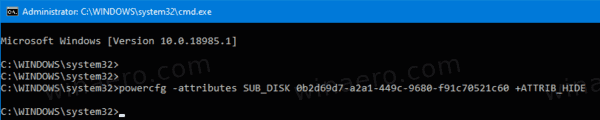
これで完了です。 次のスクリーンショットでは、AHCI Link PowerManagementオプションは次のとおりです。電源オプションに追加されました。

または、レジストリの調整を適用することもできます。
レジストリの電源オプションに予備バッテリレベルを追加
- レジストリエディタを開く.
- 次のキーに移動します。
HKEY_LOCAL_MACHINE \ SYSTEM \ CurrentControlSet \ Control \ Power \ PowerSettings \ 0b2d69d7-a2a1-449c-9680-f91c70521c60
ヒント:できます ワンクリックで任意のレジストリキーにアクセス.
- 右ペインで、 属性 32ビットのDWORD値を2にすると、有効になります。 次のスクリーンショットを参照してください。
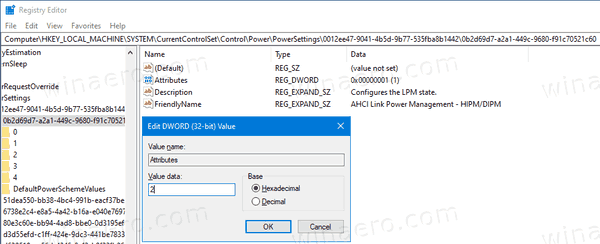
- これらの変更を行うと、設定が電源オプションに表示されます。
これで完了です。
ノート: 追加したオプションを削除するには、属性のデータ値を1に設定します。
ヒント:できます Windows10で電源プランの詳細設定を直接開く.
時間を節約するために、これらのすぐに使用できるレジストリファイルをダウンロードできます。
レジストリファイルをダウンロードする
それでおしまい。

